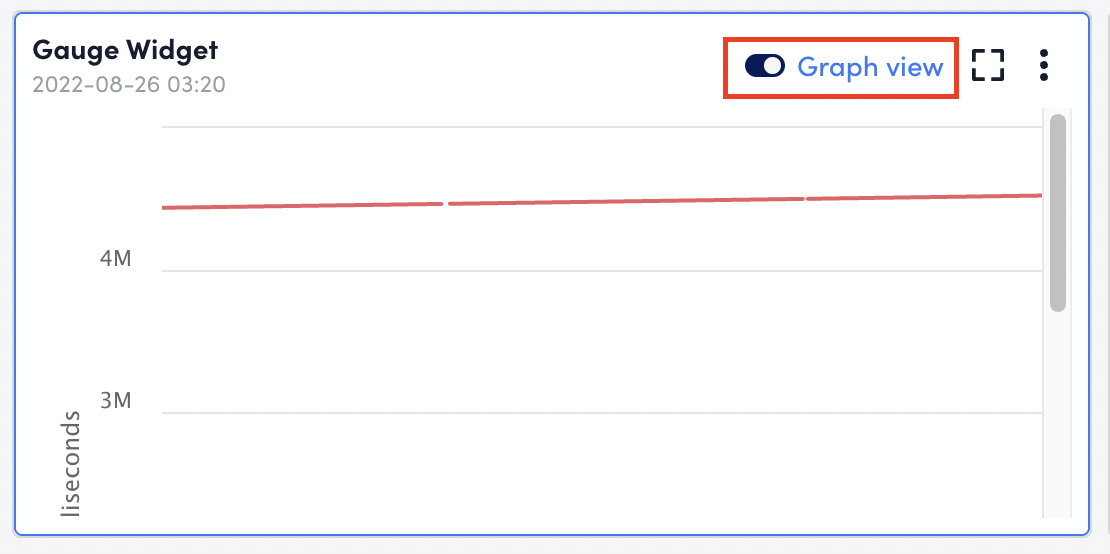ゲージウィジェット
最終更新日: 27 年 2023 月 XNUMX 日ゲージ ウィジェットを使用すると、過去のピーク値を含め、相対的にスケーリングされたデータを表示できます。 ゲージ ウィジェットは、相対値または集計値を持つメトリックに使用できます。
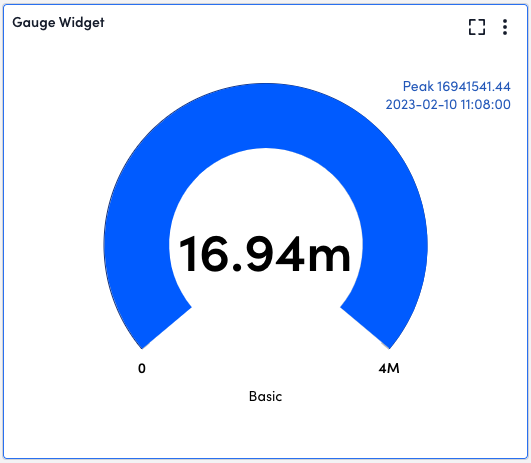
ゲージ ウィジェットを構成するには、ウィジェットに表示するデータポイントを構成し、ゲージ ウィジェットをダッシュボードに表示する方法の設定を選択する必要があります。
ゲージ ウィジェットは、構成されたデータポイントの現在の値を表示するように設計されていますが、[ピークを表示] オプションを使用すると、過去 XNUMX 時間から XNUMX 年間のそのデータポイントの最高値を表示できます。 ピークは歴史的なものであるため、コンテキストのために現在を含まない時間範囲を選択できます。 これにより、ピークは実際には現在の値よりも低くなる場合があります。
ゲージ ウィジェットの構成
- ゲージ ウィジェットを作成します。 詳細については、次を参照してください。 ウィジェットの作成.
- 基本情報フィールドを構成します。 詳細については、次を参照してください。 標準ウィジェット設定の構成.
- Gauge Options 設定で、ウィジェットのデータポイントを構成します。 詳細については、次を参照してください。 ウィジェット データポイントの追加.
- (オプション) [データ シリーズ] フィールドで、ゲージに表示するデータを平均としてどのように表示するかを選択します。 (デフォルト)、最大、または最小。
- (オプション) [集計] フィールドで、すべてのリソースのメトリックの集計値を表示する方法を選択します (合計 (デフォルト)、平均、最大、最小)。
- (オプション) トグルオン データポイントで式を実行 データポイント値の計算方法を変更するには、次の操作を行います。
- 選択 データポイントを挿入をクリックし、実行するデータポイントと式をリストから選択します。
- データポイント用の groovy スクリプトを作成します。
注: これは、単位を編集したり、値をパーセンテージで表示したり、データポイントの種類を表示するときに通常使用される他の数式を使用したりする場合に役立ちます。
- (オプション) [凡例] フィールドに凡例名を入力して、表示されているデータの説明を提供します。
注: ダッシュボードを複製し、新しいクライアントの情報を更新する必要がある場合は、このフィールドでトークンを使用できます。
- (オプション) ゲージ範囲設定で、次の構成を完了します。
- [最小] フィールドに、ウィジェットに表示される最小値を入力します。
これは通常「0」ですが、限定されたサブセットまたは範囲を見ている場合、または範囲に負の値が含まれている場合は、異なる値になる可能性があります。 - [最大] フィールドに、ウィジェットに表示される最大値を入力します。
- (オプション) [表示単位] フィールドで、次のいずれかのオプションを選択します。
- 実際の数に意味がある場合 (一時、サーバーの数、処理された要求など)、 生の値をクリックし、生の値の単位 (度など) を入力します。
- (デフォルト) 数値が最大容量 (CPU 負荷、使用可能なメモリ、使用可能なディスク容量など) の一部を表している場合は、 パーセンテージ.
- (オプション) トグルオン ピークを表示 選択した時間範囲のピーク値を表示します。
- (オプション) トグルオン しきい値に応じてゲージの色を変更する ゲージ ウィジェットで特定のしきい値を緑、黄、または赤で表示するように設定します。
- [最小] フィールドに、ウィジェットに表示される最小値を入力します。
注: これらのしきい値は同じ色ですが、アラートのしきい値とは関係ありません。
- 標準のウィジェット構成を完了してから、 Save ウィジェット。 詳細については、次を参照してください。 標準ウィジェット設定の構成.
ゲージ ウィジェット ダッシュボードの表示
ゲージ ウィジェットを構成すると、指定された XNUMX つの表示モードでダッシュボードに表示されます。
- ゲージ: データはゲージとして表示され、最近収集されたデータがウィジェットに表示されます。 これは単一のスナップショット値です。 データ系列構成フィールド (収集されたデータの最大、最小、または平均を表示) は、ウィジェットがゲージ モードに設定されている場合、データの表示に影響しません。 このモードは、データをパーセンテージで表示する場合に便利です。 たとえば、ノードの CPU 使用率です。

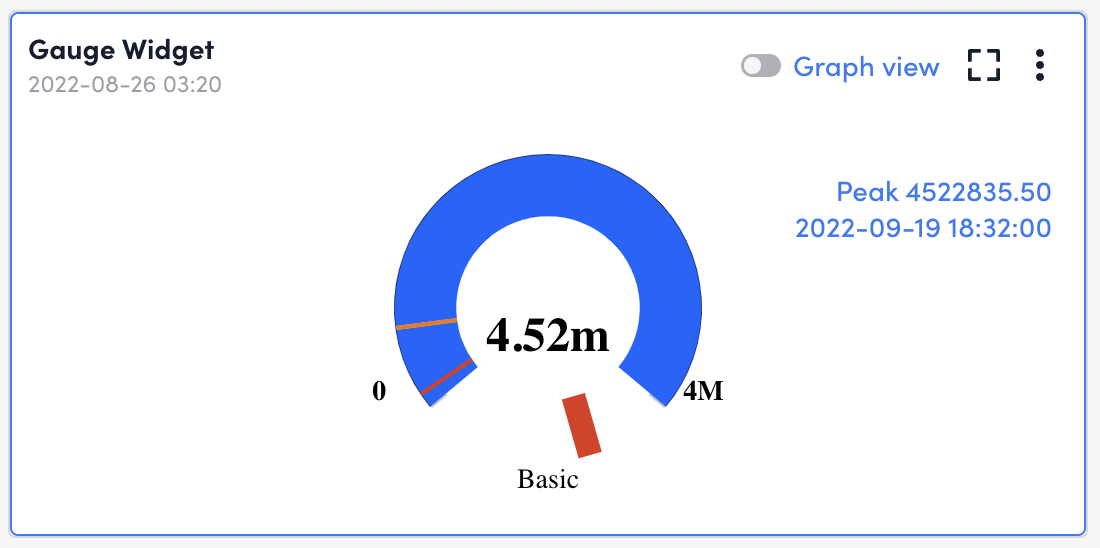
- グラフビュー: データ系列構成フィールド (収集されたデータの最大、最小、または平均を表示) は、表示されるトレンド値に影響を与えます。 このモードは、すべての生の履歴データを折れ線グラフで表示するのに役立ちます。